IBM SPSS Statistics 23是一个集成的系列产品,知识兔解决了整个分析过程,知识兔从策划到数据收集,分析,报告和部署,它除了保有"真正统计、真正容易"的产品特色外,为因应企业组织、学术单位在实务应用与学术研究上日益增进的深度与广度。另外,SPSS Statistics 23预测分析解决方案能够帮助各大企业分析已有的数据,发现意想不到的模式和关联,然后知识兔根据此发现成果开发模型,指导一线员工与客户的互动。
第一节 软件支持语言
IBM SPSS Statistics 23支持以下语言:
简体中文、繁体中文、英文、法语、德语、意大利语、日本语、朝鲜语、俄罗斯语、西班牙语、波兰语、葡萄牙语
第二节 软件安装教程
1、知识兔打开下载并解压好的Install文件夹,如下图所示:
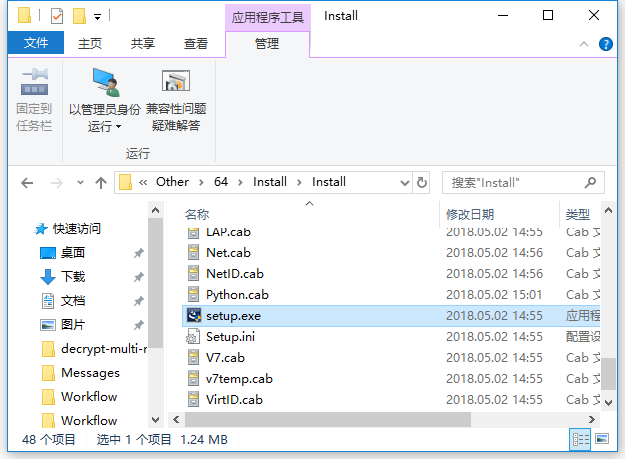
2、知识兔根据上图提示,我们找到“Setup.exe”文件,右键选择“以管理员身份运行”,如下图所示:
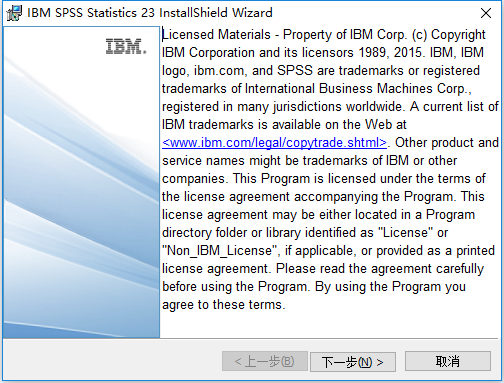
3、知识兔根据上图提示,我们知识兔点击“下一步”,如下图所示:
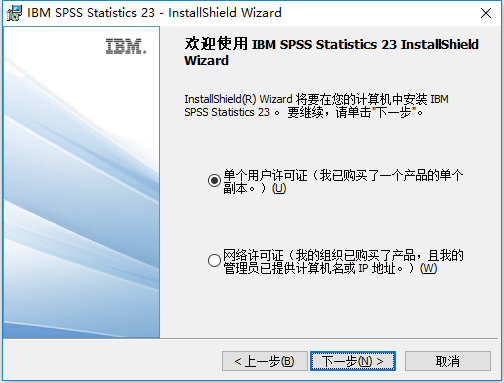
4、知识兔根据上图提示,我们勾选“单个用户许可证”,然后知识兔点击“下一步”,如下图所示:
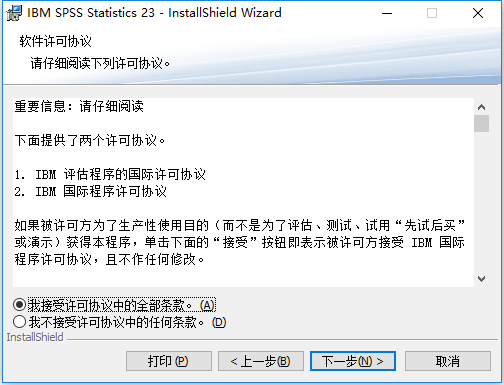
5、知识兔根据上图提示,我们勾选“我接受许可协议中的全部条款”,然后知识兔点击“下一步”,如下图所示:
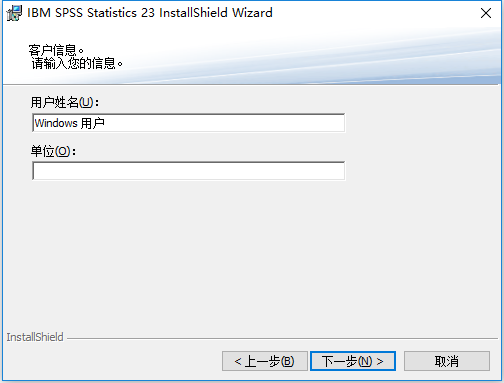
6、知识兔根据上图提示,我们知识兔点击“下一步”,如下图所示:
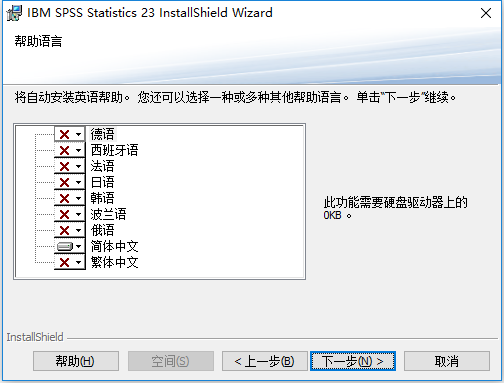
7、知识兔根据上图提示,我们选择IBM SPSS Statistics 23软件的安装语言为“简体中文”,然后知识兔点击“下一步”,如下图所示:

8、知识兔根据上图提示,我们勾选“否”,然后知识兔点击“下一步”,如下图所示:
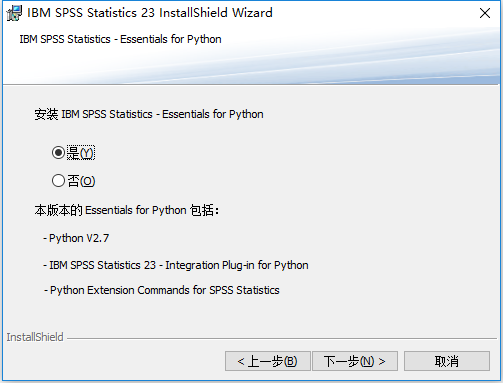
9、知识兔根据上图提示,我们勾选“是”,然后知识兔点击“下一步”,如下图所示:
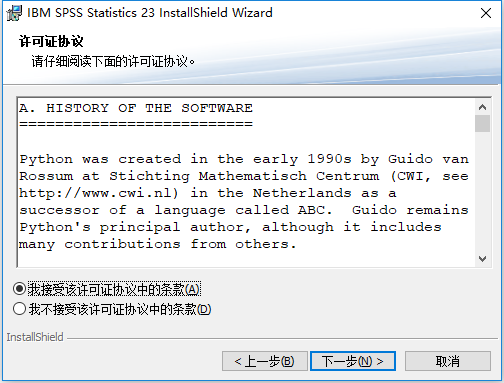
10、知识兔根据上图提示,我们勾选“我接受该许可证协议中的条款”选项,然后知识兔点击“下一步”,如下图所示:
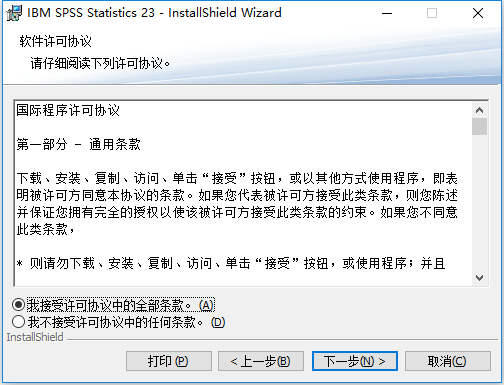
11、知识兔根据上图提示,我们勾选“我接受该许可证协议中的条款”选项,然后知识兔点击“下一步”,如下图所示:
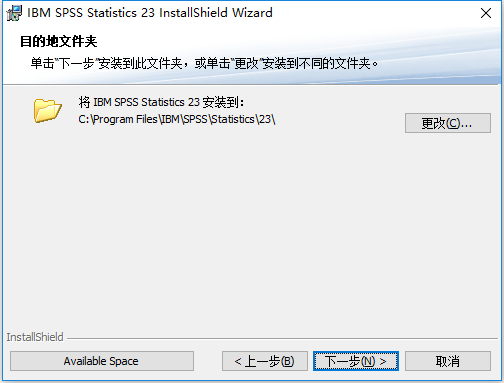
12、从上图中我们看到,IBM SPSS Statistics 23软件默认安装路径为C:\Program Files\IBM\SPSS\Statistics\23。大家注意,如果知识兔要更改安装路径,请不要使用中文路径,否则会导致IBM SPSS Statistics 23软件无法正常使用。我们这里使用软件默认安装路径,然后知识兔根据提示知识兔点击“下一步”,如下图所示:
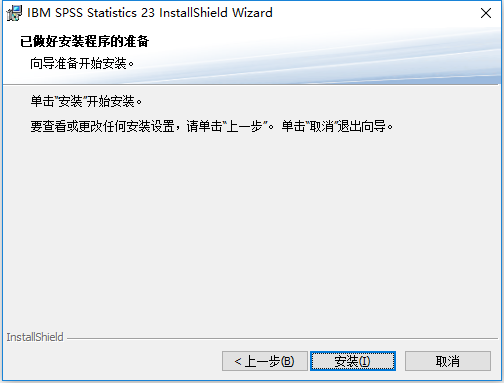
13、知识兔根据上图提示,我们知识兔点击“安装”,如下图所示:
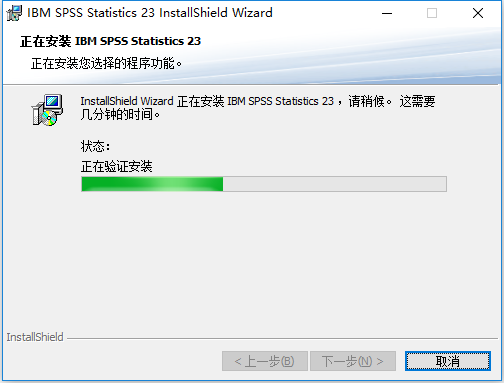
14、从上图中我们看到,IBM SPSS Statistics 23软件正在进行安装,安装完成如下图所示:
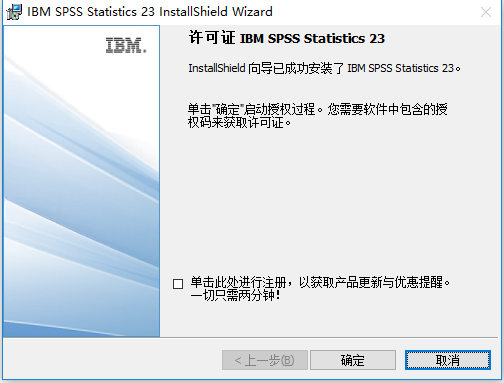
15、知识兔根据上图提示,我们知识兔点击“确定”完成安装。
下载仅供下载体验和测试学习,不得商用和正当使用。
下载体验

